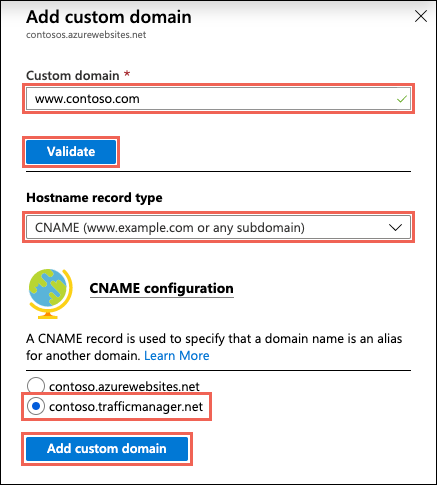Configurar um nome de domínio personalizado no Serviço de Aplicativo do Azure com a integração do Gerenciador de Tráfego
Observação
Para serviços de nuvem, consulte Configurando um nome de domínio personalizado para um serviço de nuvem do Azure.
Quando você usa o Gerenciador de Tráfego do Azure para balancear a carga do tráfego para o Serviço de Aplicativo do Azure, o aplicativo do Serviço de Aplicativo pode ser acessado por meio de <ponto-de-extremidade-do-gerenciador-de-tráfego>.trafficmanager.net. Você pode atribuir um nome de domínio personalizado, como www.contoso.com, ao aplicativo do Serviço de Aplicativo para fornecer um nome de domínio mais reconhecível para os usuários.
Este artigo mostra como configurar um nome de domínio personalizado com um aplicativo do Serviço de Aplicativo que é integrado ao Gerenciador de Tráfego.
Observação
Somente os registros CNAME têm suporte quando você configura um nome de domínio usando o ponto de extremidade do Gerenciador de Tráfego. Como não há suporte para registros A, um mapeamento de domínio raiz, como contoso.com, também não tem suporte.
Preparar o aplicativo
Para mapear um nome DNS personalizado para um aplicativo integrado com o Gerenciador de Tráfego do Azure, o plano do Serviço de Aplicativo do aplicativo Web deve estar na camada Standard ou superior. Nesta etapa, você verifica se o aplicativo do Serviço de Aplicativo está no tipo de preço com suporte.
Verifique o tipo de preço
No portal do Azure, pesquise e selecione Serviços de Aplicativos.
Na página Serviços de Aplicativos, selecione o nome do seu aplicativo do Azure.
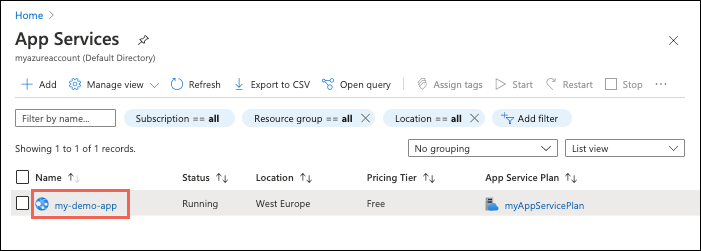
No painel de navegação à esquerda da página do aplicativo, selecione Expandir (Plano do Serviço de Aplicativo) .
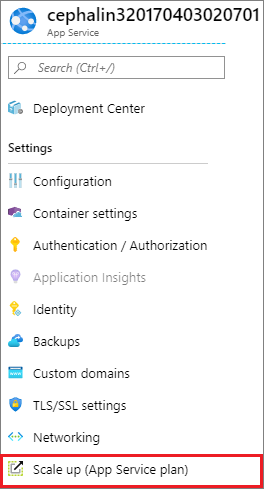
A camada atual do aplicativo é realçada por uma borda azul. Verifique se o aplicativo está na camada Standard ou acima (qualquer camada na categoria de Produção ou Isolada). Em caso afirmativo, feche a página Escalar verticalmente e pule para Criar o mapeamento CNAME.
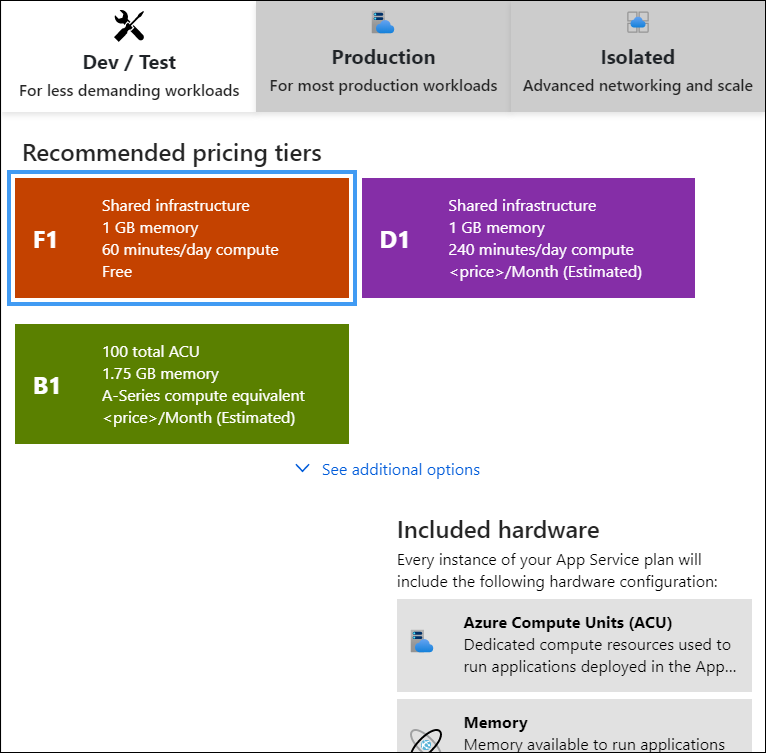
Escalar verticalmente o plano do Serviço de Aplicativo
Se você precisar escalar verticalmente seu aplicativo, selecione qualquer tipo de preço na categoria Produção. Para obter opções adicionais, clique em Ver opções adicionais.
Clique em Aplicar.
Criar ponto de extremidade do Gerenciador de Tráfego
Seguindo as etapas em Adicionar ou Excluir Pontos de Extremidade, adicione seu aplicativo do Serviço de Aplicativo como um ponto de extremidades em seu perfil do Gerenciador de Tráfego.
Depois que o aplicativo do Serviço de Aplicativo estiver em um tipo de preço com suporte, ele aparecerá na lista de destinos do Serviço de Aplicativo disponíveis quando você adicionar o ponto de extremidade. Se seu aplicativo não estiver listado, verifique o tipo de preço do seu aplicativo.
Criar o mapeamento CNAME
Observação
Para configurar um domínio do Serviço de Aplicativo que você comprou, pule esta seção e acesse Habilitar domínio personalizado.
Entre no site de seu provedor de domínio.
É possível usar o DNS do Azure para gerenciar registros DNS para seu domínio e configurar um nome DNS personalizado para o Serviço de Aplicativo do Azure. Para saber mais, confira Tutorial: Hospede seu domínio no DNS do Azure.
Localize a página para gerenciamento de registros DNS.
Cada provedor de domínio tem sua própria interface de registros DNS; portanto, consulte a documentação do provedor. Procure áreas do site rotuladas como Nome de Domínio, DNS ou Gerenciamento de Servidor de Nomes.
Normalmente, você pode encontrar a página de registros DNS exibindo as informações da conta e procurando um link como Meus domínios. Acesse essa página e, em seguida, procure um link com um nome semelhante a Arquivo de zona, Registros DNS ou Configuração avançada.
A captura de tela a seguir é um exemplo de uma página de registros DNS:
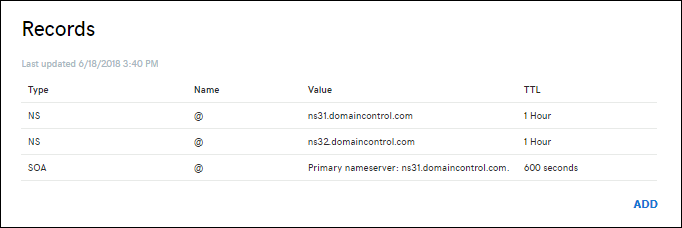
Selecione Adicionar ou o widget adequado para criar um registro.
Observação
Para alguns provedores, como GoDaddy, as alterações nos registros DNS só entram em vigor quando você seleciona um link separado Salvar Alterações.
Embora as especificidades de cada provedor de registros variem, você mapeia de um nome de domínio personalizado não raiz (como www.contoso.com) para o nome de domínio do Gerenciador de Tráfego (contoso.trafficmanager.net) que está integrado ao seu aplicativo.
Observação
Se um registro já está em uso e você precisa associar preventivamente seus aplicativos a ele, pode criar um registro CNAME adicional. Por exemplo, para associar preventivamente www.contoso.com a seu aplicativo, crie um registro CNAME de awverify.www para contoso.trafficmanager.net. Em seguida, você pode adicionar "www.contoso.com" ao seu aplicativo sem a necessidade de alterar o registro CNAME "www". Para obter mais informações, consulte Migrar um nome DNS ativo para o Serviço de Aplicativo do Azure.
Depois de terminar a adição ou a modificação de registros DNS no provedor de domínios, salve as alterações.
E quanto aos domínios raiz?
Como o Gerenciador de Tráfego dá suporte apenas ao mapeamento de domínio personalizado com registros CNAME e como os padrões DNS não são compatíveis com registros CNAME para mapeamento de domínios raiz (por exemplo, contoso.com), o Gerenciador de Tráfego não dá suporte ao mapeamento para domínios raiz. Para resolver esse problema, use um redirecionamento de URL no nível do aplicativo. No ASP.NET Core, por exemplo, você pode usar a Regravação de URL. Em seguida, use o Gerenciador de Tráfego para balancear a carga do subdomínio (www.contoso.com). Uma abordagem diferente é que você pode criar um registro de alias para o apex do nome de domínio fazer referência a um perfil do Gerenciador de Tráfego. Um exemplo é contoso.com. Em vez de usar um serviço de redirecionamento, você pode configurar o DNS do Azure para fazer referência a um perfil do Gerenciador de Tráfego diretamente da sua zona.
Para cenários de alta disponibilidade, você pode implementar uma configuração de DNS de balanceamento de carga sem o Gerenciador de Tráfego criando vários registros A que apontam do domínio raiz para o endereço IP de cada cópia do aplicativo. Em seguida, mapeie o mesmo domínio raiz para todas as cópias do aplicativo. Como o mesmo nome de domínio não pode ser mapeado para dois aplicativos diferentes na mesma região, essa configuração só funciona quando as cópias do aplicativo estão em regiões diferentes.
Habilitar domínio personalizado
Após a propagação dos registros do seu nome de domínio, use o navegador para verificar se seu nome de domínio personalizado foi resolvido no aplicativo do Serviço de Aplicativo.
Observação
Pode levar algum tempo para o CNAME propagar por meio do sistema DNS. Você pode usar um serviço como https://www.digwebinterface.com/ para verificar se o CNAME está disponível.
Depois que a resolução de domínio for bem-sucedida, volte para a página do aplicativo no portal do Azure
No painel de navegação à esquerda, selecione Domínios personalizados>Adicionar nome do host.
Digite o nome de domínio personalizado mapeado anteriormente e selecione Validar.
Verifique se Tipo de registro de nome do host está definido como CNAME (www.example.com ou um subdomínio).
Como agora o aplicativo do Serviço de Aplicativo está integrado a um ponto de extremidade do Gerenciador de Tráfego, você deverá ver o nome de domínio do Gerenciador de Tráfego em Configuração CNAME. Selecione-o e clique em Adicionar domínio personalizado.